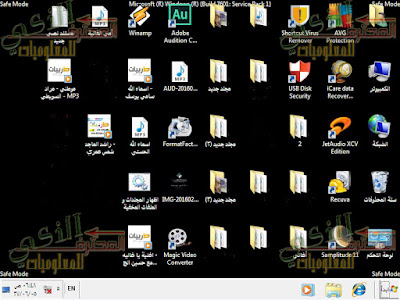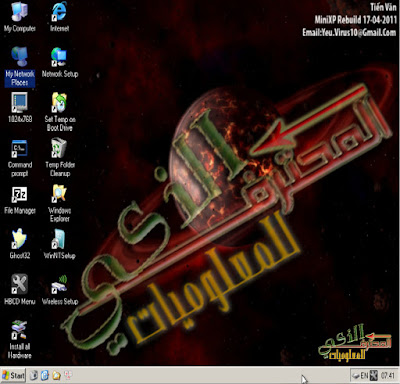إستعادة الملفات الموجودة في القرص C و سطح المكتب في حالة تعطل نظام ويندوز عن العمل
بسم الله الرحمن الرحيم
أعزائي وأخواني متابعين مدونة المحترف الذكي السلام عليكم ورحمة الله وبركاتة
اليوم لدينا شرح لحل مشكلة يعاني منها الكثير من مستخدمين الحاسوب
وهي عدم القدرة على إستعادة الملفات الموجودة في القرص C و سطح المكتب في حالة تعطل النظام عن العمل :
نبدأ بالشرح :::
عندما يتلف أو يتعطل نظام ويندوز عن العمل فالحل لهذه المشكلة هو تثبيت نظام جديد وبالتالي سوف يتم تهيئه وحذف كل الملفات في القرص C ومنها ملفات سطح المكتب والمستندات والتحميلات وغيرها ...
ماهو الحل؟؟؟
لتصفح الملفات في سطح المكتب وكافة الأقراص في حالة تعطل الويندوز عن العمل هناك طريقتان للتصفح المباشر هما :
الطريقة الأولى :
1- الدخول الى النظام عن طريق الوضع الآمن Safe Mode :
يتم الدخول إلية عن طريق إعادة تشغيل الحاسوب ومن ثم الضغظ بنقرات متكررة على الزر F8
سوف تظهر قائمة نختار منها الأختيار الأول ألا وهو ال Safe Mode
كما في الصورة :
ملاحظة :
تأكد من النقر على الزر F8 اثناء بداية تشغيل الحاسوب قبل إقلاع نظام الويندوز حتى تظهر القائمة.
بعد أختيار الخيار الأول ننتظر تحميل الملفات المطلوبة لتشغيل الوضع الآمن.
........................................................................................................................................
ثم بعد ذالك سوف يتم الأقلاع إلا نظام شبية بالويندوز ولاكنة مختلفٌ قليلاً بتعطل بعض المميزات
والبرامج والصوت وكرت العرض
ولاكنة يفي بالغرض بالتصفح الكامل للملفات ونقلها والتحكم بها.
سوف يظهر لك النظام بهذا الشكل
وسوف تظهر كل الملفات والمجلدات في سطح المكتب
كما في الصورة :
أنتهينا من شرح الطريقة الأولى ...
........................................................................................................................................
الطريقة الثانية:
2- تصفح الملفات عن طريق الويندوز الوهمي في أسطوانة Hiren's Boot:
أولاً قم بتحميل أسطوانة Herin's Boot أو شرائها عبر أحد محلات بيع الاسطوانات في مدينتك.
بعد إدخال الأسطوانة في الحاسوب نقوم بإعادة تشغيل الجهاز ومن ثم سوف يتم الإقلاع تلقائياً من الأسطوانة
وستظهر لنا قائمة
كما في الصورة :
نختار الأختيار Mini Windows XP Rebuild
ثم ننتظر قليلاً حتى يتم تحميل بعض الملفات وتجهيزها لتشغيل النظام الوهمي
وبعد ذالك سوف يظهر لنا نظام شبيهاً بويندوز
كما في الصورة :
وأخيراً وبعد ذالك يمكنك تصفح ملفاتك عن طريق الذهاب الى القرص C ومنها ستجد ملفات سطح المكتب
والمستندات وغيرها...
للتنوية : في هذا الشرح أستخدمت أسطوانة Hiren's Boot CD 13.2 Rebuild - 2011 إصدار قديم لازال يعمل معي إلى الآن
للتحميل من الموقع الرسمي :
او بأمكانكم تحميل آخر اصدارات الأسطوانة وبشكل جديد ومميزات فريدة
عبر هذا الرابط من الموقع الرسمي :
انتهينا من شرح الطريقة الثانية...
........................................................................................................................................
ملاحظة :::
هناك طريقة أخرى قديمة وهي تصفح الملفات عن طريق نظام الدوس
ولاكني لا أنصح بها فهي اصبحت طريقة قديمة ومعقدة وليست مباشرة والسابقات تكفي بالغرض.
انتهى الشرح اتمنى اني قد أستطعت أن أفيدكم في هذا الشرح والمعذرة على الإطالة وارجوا مشاركة الموضوع مع اصدقائكم لكي يستفيدوا منه.
إن وجد أي سؤال أو تعليق يمكنك إدراجة تحت هذة التدوينة مباشرتاً ليتم الرد عليك.
تحياتي لكم...